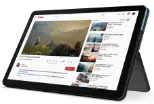グラフィック・デザインに最適なノートパソコン
今日のグラフィック・デザインは、本格的なビジネスです。フリーズや速度低下を起こさずに作業を効率的に進めるには、適切なハードウェアが必要です。すべてのノートパソコンがグラフィック・デザインに適しているわけではないため、価格、携帯性、バッテリー駆動時間などのバランスを取りながら、最も複雑なグラフィック・デザイン作業も実行できるデバイスを購入するには、グラフィック・デザインに最適なノートパソコンについて適切な情報を持っていることが重要です。
グラフィック・デザイン用のソフトウェアは、コンピューターのプロセッサーにかなりの負荷をかける傾向があります。そのため、適切なプロセッサー速度、メモリー、画面解像度を備えたもので、出張や旅行の頻度や機内での作業の必要性に応じた適切なサイズのものを選ぶことが不可欠です。また、グラフィック・デザインの作業をする上で、ノートパソコンに具体的に必要なものを検討してみるのも良いでしょう。
タッチスクリーンは、ソフトウェアをより有効に活用するのに役立つかどうか。大容量ファイルを転送するための追加のストレージや、写真を編集するのに高解像度が必要かどうか。
デバイスを使用して具体的に何をする必要があるのかをすべて検討したら、次に、利用可能なオプションを確認します。
写真編集に最適なノートパソコン
アマチュアかプロかに関係なく、写真編集作業の品質と能力は、実際に使用するノートパソコンに大きく左右されます。そのため、写真編集に合ったノートパソコンを選ぶことが、品質の高い作品を仕上げる上での優先事項です。
ノートパソコンからモバイル・デバイスに至るまで、ほとんどのデバイスで非常に基本的な写真編集は可能です。しかし、専用の写真編集ソフトウェアを使用して、写真のあらゆる要素のバランスを整えて完璧な作品に確実に仕上げるとなると、要求の厳しいソフトウェアを実行して大量の写真を保存するのに信頼性の高いハードウェアが必要になります。
写真編集に最適なノートパソコンには、高速ハードディスク・ドライブ、写真コレクションのエクスポートやインポートを簡単に行うためのさまざまなポート、大量の画像ライブラリを維持するのに十分な容量のストレージ、Adobe Photoshop や Illustrator などのグラフィック負荷が非常に高い編集アプリケーションをすべて処理できるプロセッサーとグラフィック・カードが必要です。
また、写真の編集には、幅広い自然の色を正確に再現できる高解像度のディスプレイも必要です。自分が使用する場合でも、プロとして提供するサービスである場合でも、その画面上に表示されるものが印刷物や最終製品にも反映されます。
プログラミングに最適なノートパソコン
プログラミングが今日のほぼすべての技術において中核を担っていることは言うまでもありませんが、できるだけ手間をかけずに効率的にプログラミングしたい場合は、適切なコンピューターを探す必要があります。ノートパソコンの他の用途とは異なり、プログラミングとコーディングに最適なノートパソコンを見つけることは、データ処理能力の高いものを探すことではありません。
かといえ、動作が遅くて自分の作業スピードに合わないものを買うべきではありません。そこで、最新のプロセッサーと十分な RAM を搭載し、常にスクロールしなくてもコードを見たり読んだりするのに十分な大きさのディスプレイを備えたノートパソコンを探すことに重点を置きます。また、何をコーディングするのかを念頭に置いておくのも重要です。ゲームを作るのであれば、ゲームを簡単に試したりテストしたりできるように、優れたグラフィック・カードを搭載したノートパソコンを探すのが良いといった場合があるためです。
ビデオ編集に最適なノートパソコン
ノートパソコンから携帯電話まで、ほとんどすべてのデバイスで基本的なビデオ編集を行うことができますが、ビデオ編集に最適なノートパソコンを見つけるのは、時に難しい作業のように思えるかもしれません。低解像度で極めて単純なビデオ編集であれば、多くのデバイスで作業できるかもしれませんが、長さが長く画面解像度が高いもので作業する場合は、4K 未満の画質であっても、クラッシュや速度の低下を起こさずに作業を行うのに、特定の機能を備えたノートパソコンが必要になります。
つまり、ビデオ編集に本格的に取り組み、趣味や仕事として大量の情報を含むビデオで作業する場合、ビデオ編集用のノートパソコンには基本的な機能と仕様が求められるのです。
一般的に、マルチメディア・ノートパソコンは、処理能力、RAM とストレージの容量、グラフィック・カードの品質、モニターのサイズの点において、平均的なノートパソコンを上回る傾向があります。ビデオ編集作業を効果的に行うには、この組み合わせで適切なパッケージを見つけることが重要です。
そこで、ビデオ編集に最適な Lenovo ノートパソコンを以下にご紹介します。
建築に最適なノートパソコン
建築技師は、私たちが毎日利用する建物や道路などのあらゆるインフラストラクチャーを設計します。その仕事には、私たちには理解すらできないようなレベルの詳細が含まれています。こうした複雑な設計を行うには、適切なツールが必要です。そこで、役に立つガイドをご紹介します。
ノートパソコンの構成には、数多くの重要な要素が関係します。また、ユーザーやユーザーの職業に最も関連性が高い要素がどれかを理解することは、必ずしも容易ではありません。そこで、建築技師と建築分野の学生を対象にこのガイドをまとめました。建築に最適なノートパソコンに何が必要かを正確に理解するのに役立ちます。
以下では、建築に最適なノートパソコンのすべての優れた機能、ワークステーションを購入する前に検討が必要な要素、および建築技師がノートパソコンに必要とする機能について説明します。
では、始めましょう。
処理速度に優れたノートパソコン
建築技師にとって、プロセッサーはノートパソコンの最も重要なコンポーネントの 1 つです。
建築技師は、他のタスクを実行しながら、計算集約型のプログラムを実行する能力を備えたコンピューターを必要としています。ほとんどの一般的なユーザーは Web を閲覧できるくらいのそれほど性能の高くないノートパソコンやスマートフォンで事足りますが、CAD や CAM ソフトウェアを使用するためには、十分な処理能力を備えたコンピューターが必要です。建築技師は、プロセッサーとグラフィックスを多用するソフトウェアを多数使用します。そのため、建築に最適なノートパソコンは、複数の困難な作業を難なくこなすことのできる、トップクラスのプロセッサーとグラフィックス・カードを搭載しています。建築技師にとって理想的なプロセッサーは、複数のコアと、3.5 GHz 以上の計算能力 (またはクロック速度) を備えています。
建築技師にとって理想的なプロセッサーは、複数のコアと、3.5 GHz 以上の計算能力 (またはクロック速度) を備えています。
大容量のローカル・ストレージを持つことは、以前ほど重要ではありません。一般ユーザーは、インターネット上にファイルを保存できます。しかし建築技師は、膨大なファイルや巨大なプロジェクトを扱うため、あっという間にストレージを使い切ってしまうでしょう。そのため、できるだけ大きな容量のストレージが必要です。
TSSD (ソリッド・ステート・ドライブ) は、従来の回転式 HDD (ハードディスクドライブ) よりも軽量、効率的、高速であるため、現在人気のあるストレージの選択肢です。SSD はまた、従来の HDD よりも静かで信頼性に優れています。
多くのプロの建築技師は、速度とパフォーマンスが向上した、SSD と HDD の両方を備えたデュアル・ドライブを使用しています。ただし、すべてのユーザーがデュアル・ドライブを必要とするわけではありません。それはプロジェクトの規模次第です。経験の浅い建築技師は、おそらくデュアル・ドライブを当面の間は必要としないでしょう。
GPU レンダリングに最適なノートパソコン
建築プログラムには、高性能なグラフィックス・カードまたはグラフィックス・プロセッシング・ユニット (GPU) が必要です。グラフィックス・カードには 2 つの選択肢があります。プロセッサーから独立した専用 GPU、またはプロセッサーに搭載されている内蔵 GPU です。
最新バージョンの内蔵 GPU は機能に優れ、かなりの処理に対応できますが、建築技師には専用 (またはディスクリート) GPU が必要となるでしょう。専用 GPU には内蔵 RAM があり、プロセッサーに依存しないため、負荷の高いグラフィックス・タスクに適しています。ほとんどの建築ソフトウェアは、グラフィックス・プロセッシング・ユニットを活用する GPU レンダリングを使用するため、内蔵 GPU が提供できる以上の性能を必要とします。
定時の勤務とその後の学習に最適なノートパソコン
建築技師は、おそらく仕事の現場から学校へ、打ち合わせへ、自宅へと、いろいろなところを飛び回っていることでしょう。そのため、1 日の使用に耐えうる、信頼性が高く、持続時間が長いバッテリーが必要です。平均のバッテリー持続時間は 1〜5 時間ですが、それよりもはるかに長い持続時間が必要なため、7 時間以上のものを探しましょう。
最適なノートパソコンは、少なくとも 10 時間以上のバッテリー持続時間を備えています。最適化モードではさらに長くなるでしょう。負荷の高いプログラムを実行すると、バッテリーはすぐに消耗します。そのため、1 日使用するのに十分なバッテリー持続時間を備えたワークステーションを見つけることが不可欠です。
ThinkPad P シリーズ・モバイル・ワークステーションは、バッテリー持続時間が長く、建築設計分野の学生の間で人気が高まっています。
RAM 容量が大きいおすすめのノートパソコン
当然のことながら、建築ソフトウェアを効率的に動作させるには、多くの RAM とディスク・スペースが必要です。クラウドにより、ストレージは以前ほど重要ではなくなっていますが、プログラムは依然としてストレージを RAM に依存しているため、計算量の多いプログラムをサポートするのに十分な RAM を用意することが不可欠です。
建築技師に最適なノートパソコンには、6 ~ 8 コアの高性能プロセッサー、4.0 GHz 以上の処理能力、そして 8 GB 以上の RAM が搭載されています。ほとんどの建築技師は、タスクをスムーズに実行するために、16 〜 32 GB 以上を好みます。
予備の入力ポートを備えたおすすめのノートパソコン
建築分野の学生は、建築用に用意されているなんらかのアクセサリーを使用することになります。新しいツールを手に入れたのに、そのための入力ポートがないことに気づくことほど厄介なことはありません。しかしそんな問題ともおさらばできます。
建築技師に最適なノートパソコンには、すべての基本的なポートに加えて、グラフィックス・タブレット、広色域モニター、VR ヘッドセット用に予備のポートが用意されています。
検討すべき要素
建築技師なら、高性能プロセッサー、素晴らしいグラフィックス、RAM の容量以上のことを検討する必要があるでしょう。
プロセッサー – CAD や CAM などの建築ソフトウェアには、最高のプロセッサーを搭載したパワフルなマシンが必要です。建築に最適なプロセッサーは、複数のコアを搭載し、3.0 GHz 以上の処理能力 (クロック速度) を提供します。ただし、ほとんどのプロは、3.5 GHz 以上を好みます。
RAM – クラウド・ストレージにより、RAM はさほど重要ではなくなりましたが、プログラムは依然としてメモリーを RAM に依存しているため、計算量の多いプログラムをサポートするのに十分な RAM を用意することが不可欠です。AutoCad には最低限 8 GB 必要で、16 GB が標準です。32 GB あれば、大規模なプロジェクトでメモリー不足を心配せずにすみます。
ストレージ (SSD、HDD、外付けドライブ) – 建築に最適なノートパソコンには、従来の回転型 HHD (ハード・ディスク・ドライブ) の代わりに、256 GB のストレージのあるソリッド・ステート・ドライブ (SSD) が搭載されています。HDD は SSD より重く、起動速度が遅くなります。SSD はまた、従来の HDD よりも静かで信頼性に優れています。ほとんどのプロの建設技師は、速度とパフォーマンス向上のために、512 GB 以上の SSD、または 256 GB SSD と 1 TB HDD を備えたデュアル・ドライブの使用を好みます。
ディスプレイ – 建築技師にとって理想的なディスプレイは、大型でクリアなフル HD ディスプレイです。これらのディスプレイは、色とコントラストを正しく再現し、マルチタスクのためにウィンドウを並べて効率的に開くのに十分な画面領域を備えています。ほとんどのデザインのプロは 17 インチの画面を好みますが、携帯性は少し劣ります。
グラフィックス – 残念ながら、ここでは妥協できません。建築技師には、高性能の専用グラフィックス・カードが必須です。専用 GPU は、RAM 内蔵の独立したグラフィックス・カードです。一方、プロセッサーに搭載されている内蔵 GPU は、それほど性能は高くありません。NVIDIA や AMD などの最新バージョンのグラフィックス・カードを搭載したワークステーションを探しましょう。
十分な数のアクセサリー・ポート – 建築分野の学生は、数多くの建築用アクセサリーを使用する必要があります。建築分野の学生に最適なノートパソコンには、携帯電話、グラフィックス・タブレット、追加のモニターに十分なポートと予備の入力ポートがあります。
ワイヤレス/Wi-Fi – 現在、誰もが超高速 Wi-Fi を必要としています。アポイントメント、会議、プロジェクトのアップロードなど、ありとあらゆることに高速インターネットが必要です。新しい IEEE 規格は 802.11ac (5 GHz、最大1300 Mbps) で、これは以前の規格 (802.11n、最大450 Mbps) のほぼ 3 倍です。
長持ちするバッテリー – 負荷の高いソフトウェアはバッテリーを大いに消耗しますが、それでも 1 日分の仕事をこなせるだけの持続時間が必要です。バッテリー持続時間が長く、最適化作業モードを搭載したワークステーションを探しましょう。
軽量で頑丈– 建築技師はワークステーションを携帯して移動する頻度が高い傾向にあります。そのため、軽量さに加え、アクシデントに備えた頑丈さが必要とされます。現場では、薄っぺらいスタイリッシュなマシンでは不十分です。頑丈で強力なデバイスが必要です。
建築に最適なノートパソコン
建築技師は、私たちが毎日利用する建物や道路などのあらゆるインフラストラクチャーを設計します。その仕事には、私たちには理解すらできないようなレベルの詳細が含まれています。こうした複雑な設計を行うには、適切なツールが必要です。そこで、役に立つガイドをご紹介します。
ノートパソコンの構成には、数多くの重要な要素が関係します。また、ユーザーやユーザーの職業に最も関連性が高い要素がどれかを理解することは、必ずしも容易ではありません。そこで、建築技師と建築分野の学生を対象にこのガイドをまとめました。建築に最適なノートパソコンに何が必要かを正確に理解するのに役立ちます。
以下では、建築に最適なノートパソコンのすべての優れた機能、ワークステーションを購入する前に検討が必要な要素、および建築技師がノートパソコンに必要とする機能について説明します。
では、始めましょう。
処理速度に優れたノートパソコン
建築技師にとって、プロセッサーはノートパソコンの最も重要なコンポーネントの 1 つです。
建築技師は、他のタスクを実行しながら、計算集約型のプログラムを実行する能力を備えたコンピューターを必要としています。ほとんどの一般的なユーザーは Web を閲覧できるくらいのそれほど性能の高くないノートパソコンやスマートフォンで事足りますが、CAD や CAM ソフトウェアを使用するためには、十分な処理能力を備えたコンピューターが必要です。建築技師は、プロセッサーとグラフィックスを多用するソフトウェアを多数使用します。そのため、建築に最適なノートパソコンは、複数の困難な作業を難なくこなすことのできる、トップクラスのプロセッサーとグラフィックス・カードを搭載しています。建築技師にとって理想的なプロセッサーは、複数のコアと、3.5 GHz 以上の計算能力 (またはクロック速度) を備えています。
建築技師にとって理想的なプロセッサーは、複数のコアと、3.5 GHz 以上の計算能力 (またはクロック速度) を備えています。
大容量のローカル・ストレージを持つことは、以前ほど重要ではありません。一般ユーザーは、インターネット上にファイルを保存できます。しかし建築技師は、膨大なファイルや巨大なプロジェクトを扱うため、あっという間にストレージを使い切ってしまうでしょう。そのため、できるだけ大きな容量のストレージが必要です。
TSSD (ソリッド・ステート・ドライブ) は、従来の回転式 HDD (ハードディスクドライブ) よりも軽量、効率的、高速であるため、現在人気のあるストレージの選択肢です。SSD はまた、従来の HDD よりも静かで信頼性に優れています。
多くのプロの建築技師は、速度とパフォーマンスが向上した、SSD と HDD の両方を備えたデュアル・ドライブを使用しています。ただし、すべてのユーザーがデュアル・ドライブを必要とするわけではありません。それはプロジェクトの規模次第です。経験の浅い建築技師は、おそらくデュアル・ドライブを当面の間は必要としないでしょう。
GPU レンダリングに最適なノートパソコン
建築プログラムには、高性能なグラフィックス・カードまたはグラフィックス・プロセッシング・ユニット (GPU) が必要です。グラフィックス・カードには 2 つの選択肢があります。プロセッサーから独立した専用 GPU、またはプロセッサーに搭載されている内蔵 GPU です。
最新バージョンの内蔵 GPU は機能に優れ、かなりの処理に対応できますが、建築技師には専用 (またはディスクリート) GPU が必要となるでしょう。専用 GPU には内蔵 RAM があり、プロセッサーに依存しないため、負荷の高いグラフィックス・タスクに適しています。ほとんどの建築ソフトウェアは、グラフィックス・プロセッシング・ユニットを活用する GPU レンダリングを使用するため、内蔵 GPU が提供できる以上の性能を必要とします。
定時の勤務とその後の学習に最適なノートパソコン
建築技師は、おそらく仕事の現場から学校へ、打ち合わせへ、自宅へと、いろいろなところを飛び回っていることでしょう。そのため、1 日の使用に耐えうる、信頼性が高く、持続時間が長いバッテリーが必要です。平均のバッテリー持続時間は 1〜5 時間ですが、それよりもはるかに長い持続時間が必要なため、7 時間以上のものを探しましょう。
最適なノートパソコンは、少なくとも 10 時間以上のバッテリー持続時間を備えています。最適化モードではさらに長くなるでしょう。負荷の高いプログラムを実行すると、バッテリーはすぐに消耗します。そのため、1 日使用するのに十分なバッテリー持続時間を備えたワークステーションを見つけることが不可欠です。
ThinkPad P シリーズ・モバイル・ワークステーションは、バッテリー持続時間が長く、建築設計分野の学生の間で人気が高まっています。
RAM 容量が大きいおすすめのノートパソコン
当然のことながら、建築ソフトウェアを効率的に動作させるには、多くの RAM とディスク・スペースが必要です。クラウドにより、ストレージは以前ほど重要ではなくなっていますが、プログラムは依然としてストレージを RAM に依存しているため、計算量の多いプログラムをサポートするのに十分な RAM を用意することが不可欠です。
建築技師に最適なノートパソコンには、6 ~ 8 コアの高性能プロセッサー、4.0 GHz 以上の処理能力、そして 8 GB 以上の RAM が搭載されています。ほとんどの建築技師は、タスクをスムーズに実行するために、16 〜 32 GB 以上を好みます。
予備の入力ポートを備えたおすすめのノートパソコン
建築分野の学生は、建築用に用意されているなんらかのアクセサリーを使用することになります。新しいツールを手に入れたのに、そのための入力ポートがないことに気づくことほど厄介なことはありません。しかしそんな問題ともおさらばできます。
建築技師に最適なノートパソコンには、すべての基本的なポートに加えて、グラフィックス・タブレット、広色域モニター、VR ヘッドセット用に予備のポートが用意されています。
検討すべき要素
建築技師なら、高性能プロセッサー、素晴らしいグラフィックス、RAM の容量以上のことを検討する必要があるでしょう。
プロセッサー – CAD や CAM などの建築ソフトウェアには、最高のプロセッサーを搭載したパワフルなマシンが必要です。建築に最適なプロセッサーは、複数のコアを搭載し、3.0 GHz 以上の処理能力 (クロック速度) を提供します。ただし、ほとんどのプロは、3.5 GHz 以上を好みます。
RAM – クラウド・ストレージにより、RAM はさほど重要ではなくなりましたが、プログラムは依然としてメモリーを RAM に依存しているため、計算量の多いプログラムをサポートするのに十分な RAM を用意することが不可欠です。AutoCad には最低限 8 GB 必要で、16 GB が標準です。32 GB あれば、大規模なプロジェクトでメモリー不足を心配せずにすみます。
ストレージ (SSD、HDD、外付けドライブ) – 建築に最適なノートパソコンには、従来の回転型 HHD (ハード・ディスク・ドライブ) の代わりに、256 GB のストレージのあるソリッド・ステート・ドライブ (SSD) が搭載されています。HDD は SSD より重く、起動速度が遅くなります。SSD はまた、従来の HDD よりも静かで信頼性に優れています。ほとんどのプロの建設技師は、速度とパフォーマンス向上のために、512 GB 以上の SSD、または 256 GB SSD と 1 TB HDD を備えたデュアル・ドライブの使用を好みます。
ディスプレイ – 建築技師にとって理想的なディスプレイは、大型でクリアなフル HD ディスプレイです。これらのディスプレイは、色とコントラストを正しく再現し、マルチタスクのためにウィンドウを並べて効率的に開くのに十分な画面領域を備えています。ほとんどのデザインのプロは 17 インチの画面を好みますが、携帯性は少し劣ります。
グラフィックス – 残念ながら、ここでは妥協できません。建築技師には、高性能の専用グラフィックス・カードが必須です。専用 GPU は、RAM 内蔵の独立したグラフィックス・カードです。一方、プロセッサーに搭載されている内蔵 GPU は、それほど性能は高くありません。NVIDIA や AMD などの最新バージョンのグラフィックス・カードを搭載したワークステーションを探しましょう。
十分な数のアクセサリー・ポート – 建築分野の学生は、数多くの建築用アクセサリーを使用する必要があります。建築分野の学生に最適なノートパソコンには、携帯電話、グラフィックス・タブレット、追加のモニターに十分なポートと予備の入力ポートがあります。
ワイヤレス/Wi-Fi – 現在、誰もが超高速 Wi-Fi を必要としています。アポイントメント、会議、プロジェクトのアップロードなど、ありとあらゆることに高速インターネットが必要です。新しい IEEE 規格は 802.11ac (5 GHz、最大1300 Mbps) で、これは以前の規格 (802.11n、最大450 Mbps) のほぼ 3 倍です。
長持ちするバッテリー – 負荷の高いソフトウェアはバッテリーを大いに消耗しますが、それでも 1 日分の仕事をこなせるだけの持続時間が必要です。バッテリー持続時間が長く、最適化作業モードを搭載したワークステーションを探しましょう。
軽量で頑丈– 建築技師はワークステーションを携帯して移動する頻度が高い傾向にあります。そのため、軽量さに加え、アクシデントに備えた頑丈さが必要とされます。現場では、薄っぺらいスタイリッシュなマシンでは不十分です。頑丈で強力なデバイスが必要です。
コーディングに最適なノートパソコン
ビデオ・ゲームから STEM プロジェクトまで、コーディング (またはコンピューター・プログラミング) はいたるところで行われ、その人気は高まるばかりです。コーディングの素晴らしい点は、誰でもその方法を学ぶことができ、高価なノートパソコンを必要としないところにあります。必要なのは、適切なノートパソコンです。
プログラマーがコンピューターに必要とする重要な機能があり、これらの要素を考慮しないと、過熱、遅延、目の疲れを引き起こすことがあります。
自分にぴったりのノートパソコン探しに役立つよう、コーディングに最適なノートパソコンに関するガイドをご用意しました。ここでは、コーディングに最適なノートパソコン、検討が必要な要素、プログラマーがノートパソコンに求めるものについて詳しく説明します。
処理速度に優れたノートパソコン
プログラマーには、中断のないワークフローが必要であり、そのためには、高性能のプロセッサー (CPU) が必要です。CPU (中央処理装置) は、ノートパソコンに搭載されているマザーボード上のチップです。最適な CPU は、複数のスレッドを備えた複数のコア、3.0 GHz 以上の計算能力を持っています。RAM は 8 GB 以上が理想的です。
おそらく RAM についてよくご存じだと思いますが、あまりなじみのないのユーザー向けに簡単に説明しておくと、コンピューターにインストールされたプログラムは RAM を使い果たし、効率的に動作するために一定量のディスク・スペースを必要とします。負荷の高いプログラムが多いため、プロのプログラマーの多くは、タスクのスムーズな実行を保証するために、16 〜 32 GB 以上の RAM を好みます。
あらゆる場所でのコーディングに最適なノートパソコン
プログラマーは移動が多いため、長持ちするバッテリーは必需品です。ノートパソコンの平均的なバッテリー持続時間は 1 〜 5 時間ですが、はるかに長く持続するものもあります。優秀なプログラマーは、7 時間未満のバッテリー持続時間に満足することはありません。多くのプログラマーが 8 〜 10 時間以上の持続時間を備えたワークステーションを求めます。
Lenovo の ThinkPad P シリーズ・モバイル・ワークステーション のバッテリー持続時間は 16 時間と長く、移動の多いプログラマーの間での人気が高まっています。
高性能のキーボードを搭載したおすすめのノートパソコン
キーボードはおそらくすべてのワークステーションで最も見過ごされている機能ですが、タイピングに 90% の時間を費やすユーザー (プログラマー、ライター、会計士など) にとっては重要なポイントです。コーディングに最適なノートパソコンは、打ちやすい (が、打ちやすすぎることもない) テンキーを備えています。
十分な数のポートを備えたおすすめのノートパソコン
プログラマーには、さまざまなものを接続するポートが必要です。理想のノートパソコンが、コーディング用のツールやガジェットに十分なポートを備えていることを確認しましょう。ワイヤレス・マウスやヘッドセットなどのアクセサリー用のポートに加えて、必要に応じて使用するデバイス用に追加のポートを用意することが重要です。
プログラマーに最適なノートパソコンには、すべての基本的なポートに加えて、コーディングのために必要な追加のポートが用意されており、ポート数に余裕があります。
目の疲れを低減する画面
Web サイトやアプリの構築にあたって、プログラマーは複数のウィンドウを並べて開くために多くの画面上のスペース (画面領域) を必要とします。プロのプログラマーの多くは、ワークスペースを増やして目の疲れを避けるために、フル HD、15 インチ以上の画面を推奨しています。
最新のテクノロジーのおかげで、ビデオ・ゲームやビデオ・プログラミングなどの本格的なグラフィックスの作業を除き、プロセッサーから独立した専用 GPU (グラフィックス・プロセッシング・ユニット) を使用する必要はありません。プロセッサーを搭載した最新の内蔵 GPU は、負荷の高いワークロードを処理し、高品質のグラフィックスを生成する以上のパワーを備えています。
開発者に最適なノートパソコン
ソーシャル・メディア・アプリから募金活動サイト、携帯電話の目覚まし時計まで、開発者はあらゆることに関わっています。コンピューター・サイエンスはまったく新しい機会のある世界を実現しました。私たちには、開発者が仕事を成し遂げるために必要なツールを確実に提供する責任があります。
以下では、コンピューター・サイエンスに最適なノートパソコンのあらゆる素晴らしい機能、新しいノートパソコンを購入する前に検討すべき要素、開発者がノートパソコンに求める機能について説明したガイドをご紹介します。
では、始めましょう。
プレミアムでパワフルな処理能力を備えたおすすめノートパソコン
プロセッサー、または CPU (中央処理装置) は、ノートパソコンのマザーボード上のチップです。最適なプロセッサーは複数のコアを搭載し、2.4 GHz 以上の処理能力 (またはクロック速度) を提供します。開発者は、中断のないワークフローを確保するために、最適なプロセッサーを備えたワークステーションを必要としています。
コンピューター・サイエンス・プログラムには、他のタスクを実行しながら計算集約型のタスクを実行するための高性能なプロセッサーが必要です。一般ユーザーの多くは Web を閲覧できるシンプルなノートパソコンやタブレットで事足りますが、開発者はプログラムの過酷な要求を処理するのに十分な能力を備えたコンピューターを必要としています。コンピューター・サイエンスにとって理想的なプロセッサーは、複数のコアと、3.0 GHz 以上の処理能力 (またはクロック速度) を備えています。
RAM 容量が大きいおすすめのノートパソコン
コンピュータにインストールされたプログラムが RAM を使い果たすため、効率的に動作するには十分なディスク容量が必要です。コンピューター・サイエンスに最適なノートパソコンは、複数のコア、3.0 GHz 以上の処理能力を備えた優れたプロセッサー、そして 8 GB 以上の RAM を搭載しています。同時に多数の負荷の高いプログラムを頻繁に使用するため、タスクのスムーズな実行のためにほとんどの開発者は 16 GB 以上を好みます。
バッテリー持続時間が長いおすすめのノートパソコン
ノートパソコンを購入する理由は、ずばりその携帯性です。3 時間ごとに充電が必要なコンピューターに携帯性があるとは言えません。1 日中コンセントに接続しているなら、デスクトップをおすすめします。
平均的なノートパソコンのバッテリー持続時間は 1 〜 5 時間ですが、はるかに長く持続するものもあります。優秀な開発者は、7 時間未満のバッテリー持続時間に甘んじることはなく、ほとんどの場合、8〜10 時間以上使用できるモデルを好みます。
Lenovo の ThinkPad P シリーズ・モバイル・ワークステーションのバッテリー持続時間は 16 時間と長く、移動の多いプロの開発者の間での人気が高まっています。
工学分野の学生に最適なノートパソコン
工学分野の学生には、決して忘れることのない大学時代の親友が 1 人います。それはパソコンです (筆者のパソコンは「Sampson」と呼ばれていました)。
確かに、ワードプロセッシング機能を備えたシンプルなノートパソコンでも、卒業までたどり着くことができます。ほとんどの大学には、3D モデリングやその他のアプリケーションに使用できるエンジニアリング・コンピューターを備えたラボがあります。しかし、このノートパソコンは卒業後も使用するつもりなので、長持ちしてもらわないと困ります。
このデバイスはいつもあなたのそばにあり、今後何年にもわたって、最も重要なプロジェクトやドキュメントを保持することになります。その温かく輝くスクリーンをこれから何千時間も眺めることになるでしょう。今後何年にもわたって必要となる機能をすべて備えているべきなのは、言うまでもありません。
そこで、最高のエンジニアリング・ノートパソコンを探す際に検討が必要な要素、工学分野の学生がノートパソコンに必要とするもののリストをまとめました。
さあ、最適なノートパソコンを手に入れましょう。
パワフルなプログラムの処理に最適なノートパソコン
エンジニアには、最もパワフルなプログラムを実行できるパワーを備えたノートパソコンが必要です。一般ユーザーの多くは Web を閲覧できるネットブックがあれば事足りますが、工学分野の学生には、負荷の大きなエンジニアリング・アプリケーションの要求を処理するのに十分な処理能力を備えたノートパソコンが必要です。
工学分野の学生は、CAM や CAD など、プロセッサーとグラフィックスを多用するソフトウェアを多数使用します。そのため、エンジニアリングに最適なノートパソコンも、最高のプロセッサーとグラフィックス・カードを搭載しており、複数の負荷の高いタスクを簡単に処理できます。
The ThinkPad P シリーズ は、最新の Intel® Core™ および Intel® Xeon® ワークステーション・プロセッサーを搭載しています。これによって、計算集約型アプリケーションを余裕を持って実行できます。
1 日中ある講義に最適なノートパソコン
工学分野の学生は、自分のアイデアについてこれるハードウェアを必要とします。デスクトップ・ワークステーションと同じパワーとパフォーマンスが必要です。ただし、携帯性も必要とされています。
毎日の講義では何冊もの本を持って移動しなければならないため、できるだけ軽量で薄型のノートパソコンが理想です。工学分野の学生なら、アクシデントに耐える頑丈なノートパソコンのメリットを大いに活用できるでしょう。会議、作業現場など、さまざまな場所への移動が多いためです。
コンセントの隣で終日作業するのでなければ、バッテリーの持続時間も検討すべき重要な機能です。平均的なバッテリー持続時間は 2 〜 5 時間ですが、さらに長いモデルもあります。エンジニアに最適なノートパソコンは、7 時間以上のバッテリー持続時間を備えています。一日中仕事に使用できなければ、モバイル・ワークステーションを購入する理由がありません。
創造性のために最適なノートパソコン
自分のアイデアについてきてくれるだけでなく、ともに創造する能力を備えたノートパソコンが必要です。エンジニアは、小容量のディスク・スペースや標準以下の処理能力に制限されるべきではありません。さまざまなプログラムを使用するでしょうが、その大部分はノートパソコンのパワーを大いに必要とします。
オンラインの「クラウド」ストレージの登場で、RAM は以前ほど重要ではなくなっています。しかし、堅牢なプログラムには現在も RAM ストレージが必要です。負荷の高いプログラムやデータ集約型のドキュメントをサポートするのに十分な RAM を備えたノートパソコンを選択するのが最善です。
工学分野の学生に最適なノートパソコンは 16 GB 以上の RAM を搭載し、オプションでさらに追加することもできます。工学分野の学生に最適なノートパソコンは、画面サイズだけではありません。ノートパソコンは軽量で携帯性に優れているだけではなく、プロジェクトの詳細を正しく表示するのに十分な大きさの画面が必要です。
理想的なモニター・サイズは通常、プロジェクトによって異なります。デザインの分野で働くプロには、高解像度の大画面が最適です。作品を表示できるスペースが必要なため、マルチタスクの負担を処理できない解像度の低いワークステーションでは時間の無駄となります。
15 ~ 17 インチ の ThinkPad P シリーズ・モバイル・ワークステーションは、タッチスクリーンを搭載し、ワークステーションの能力を備えながらタブレットのメリットを提供します。
A+ グラフィックスに最適なノートパソコン
グラフィックスに関しては、エンジニアは最高のものを必要としています。これには、2 つの選択肢があります。プロセッサーから独立し、RAM を内蔵するグラフィックス・カードである専用 GPU (グラフィックス・プロセッシング・ユニット)、またはプロセッサーに搭載されている内蔵グラフィックス・カードを使用できます。
内蔵 GPUは通常、一般的なタスクでは正常に機能しますが、工学分野の学生には専用 GPU が最適です。これは、グラフィックスを多用するプログラムを実行することが多いためです。
Lenovo の ThinkPad P シリーズ は、パワフルな NVIDIA®Quadro® グラフィックスを内蔵し、豊かな色、完璧なディテール、そして他の追随を許さない鮮明な画像を実現します。
工学分野の学生に最適なノートパソコン
工学分野の学生には、決して忘れることのない大学時代の親友が 1 人います。それはパソコンです (筆者のパソコンは「Sampson」と呼ばれていました)。
確かに、ワードプロセッシング機能を備えたシンプルなノートパソコンでも、卒業までたどり着くことができます。ほとんどの大学には、3D モデリングやその他のアプリケーションに使用できるエンジニアリング・コンピューターを備えたラボがあります。しかし、このノートパソコンは卒業後も使用するつもりなので、長持ちしてもらわないと困ります。
このデバイスはいつもあなたのそばにあり、今後何年にもわたって、最も重要なプロジェクトやドキュメントを保持することになります。その温かく輝くスクリーンをこれから何千時間も眺めることになるでしょう。今後何年にもわたって必要となる機能をすべて備えているべきなのは、言うまでもありません。
そこで、最高のエンジニアリング・ノートパソコンを探す際に検討が必要な要素、工学分野の学生がノートパソコンに必要とするもののリストをまとめました。
さあ、最適なノートパソコンを手に入れましょう。
パワフルなプログラムの処理に最適なノートパソコン
エンジニアには、最もパワフルなプログラムを実行できるパワーを備えたノートパソコンが必要です。一般ユーザーの多くは Web を閲覧できるネットブックがあれば事足りますが、工学分野の学生には、負荷の大きなエンジニアリング・アプリケーションの要求を処理するのに十分な処理能力を備えたノートパソコンが必要です。
工学分野の学生は、CAM や CAD など、プロセッサーとグラフィックスを多用するソフトウェアを多数使用します。そのため、エンジニアリングに最適なノートパソコンも、最高のプロセッサーとグラフィックス・カードを搭載しており、複数の負荷の高いタスクを簡単に処理できます。
The ThinkPad P シリーズ は、最新の Intel® Core™ および Intel® Xeon® ワークステーション・プロセッサーを搭載しています。これによって、計算集約型アプリケーションを余裕を持って実行できます。
1 日中ある講義に最適なノートパソコン
工学分野の学生は、自分のアイデアについてこれるハードウェアを必要とします。デスクトップ・ワークステーションと同じパワーとパフォーマンスが必要です。ただし、携帯性も必要とされています。
毎日の講義では何冊もの本を持って移動しなければならないため、できるだけ軽量で薄型のノートパソコンが理想です。工学分野の学生なら、アクシデントに耐える頑丈なノートパソコンのメリットを大いに活用できるでしょう。会議、作業現場など、さまざまな場所への移動が多いためです。
コンセントの隣で終日作業するのでなければ、バッテリーの持続時間も検討すべき重要な機能です。平均的なバッテリー持続時間は 2 〜 5 時間ですが、さらに長いモデルもあります。エンジニアに最適なノートパソコンは、7 時間以上のバッテリー持続時間を備えています。一日中仕事に使用できなければ、モバイル・ワークステーションを購入する理由がありません。
創造性のために最適なノートパソコン
自分のアイデアについてきてくれるだけでなく、ともに創造する能力を備えたノートパソコンが必要です。エンジニアは、小容量のディスク・スペースや標準以下の処理能力に制限されるべきではありません。さまざまなプログラムを使用するでしょうが、その大部分はノートパソコンのパワーを大いに必要とします。
オンラインの「クラウド」ストレージの登場で、RAM は以前ほど重要ではなくなっています。しかし、堅牢なプログラムには現在も RAM ストレージが必要です。負荷の高いプログラムやデータ集約型のドキュメントをサポートするのに十分な RAM を備えたノートパソコンを選択するのが最善です。
工学分野の学生に最適なノートパソコンは 16 GB 以上の RAM を搭載し、オプションでさらに追加することもできます。工学分野の学生に最適なノートパソコンは、画面サイズだけではありません。ノートパソコンは軽量で携帯性に優れているだけではなく、プロジェクトの詳細を正しく表示するのに十分な大きさの画面が必要です。
理想的なモニター・サイズは通常、プロジェクトによって異なります。デザインの分野で働くプロには、高解像度の大画面が最適です。作品を表示できるスペースが必要なため、マルチタスクの負担を処理できない解像度の低いワークステーションでは時間の無駄となります。
15 ~ 17 インチ の ThinkPad P シリーズ・モバイル・ワークステーションは、タッチスクリーンを搭載し、ワークステーションの能力を備えながらタブレットのメリットを提供します。
A+ グラフィックスに最適なノートパソコン
グラフィックスに関しては、エンジニアは最高のものを必要としています。これには、2 つの選択肢があります。プロセッサーから独立し、RAM を内蔵するグラフィックス・カードである専用 GPU (グラフィックス・プロセッシング・ユニット)、またはプロセッサーに搭載されている内蔵グラフィックス・カードを使用できます。
内蔵 GPUは通常、一般的なタスクでは正常に機能しますが、工学分野の学生には専用 GPU が最適です。これは、グラフィックスを多用するプログラムを実行することが多いためです。
Lenovo の ThinkPad P シリーズ は、パワフルな NVIDIA®Quadro® グラフィックスを内蔵し、豊かな色、完璧なディテール、そして他の追随を許さない鮮明な画像を実現します。
フォトグラフィーに最適なノートパソコン
フォトグラフィーには、カメラや被写体だけではなく、インスピレーションや創造性も重要です。そして今や、プログラムとアクセサリーも重要な要素となっています。
21 世紀の写真家は、ほぼ確実に、作品を補完するプログラムを少なくとも 1 つは使用しています。Photoshop、Adobe、または他の何百もあるプログラムのいずれであっても、ノートパソコンで平均的なワードプロセッサーよりも多くの計算能力を必要とするプログラムを使用する必要があります。
ただし、高性能なプロセッサー、高速 RAM、アクセサリー用のポートだけでなく、他にも検討すべき機能があります。
ここでは、フォトグラフィーに最適なノートパソコンを探す際に確認すべきポイント、検討すべき要素、写真家がノートパソコンに求める機能のリストを作成しました。このリストは、ユーザーのビジョンに最も適したチョイスに必要な情報を提供します。
色の完璧な再現と高解像度の画像に最適なノートパソコン
写真を編集する際には、幅広い色を完璧に再現する美しいディスプレイが重要です。最大の関心事の 1 つは、色とコントラストを正確に再現するディスプレイでしょう。これがなければ、画像が正しく表現されない場合があります。
Lenovo の ThinkPad P シリーズ・モバイル・ワークステーションは、Dolby Vision™ 4K ディスプレイを採用し、写真家やクリエイティブ・デザイン分野の他の専門家向けに、並外れてシャープかつリッチで正確な色を実現します。
クリスタル・クリアで鮮やかなグラフィックスに最適なノートパソコン
グラフィックスに関しては、2 つの選択肢があります。プロセッサーから独立した専用 GPU (グラフィックス・プロセッシング・ユニット) と、プロセッサーに搭載されている内蔵 GPU です。専用またはディスクリート GPU は、独自の RAM を備えているため、より性能が高いのが特長です。内蔵 GPU はプロセッサーから RAM を使用します。
写真を扱う場合、必ずしも専用 GPU を使用する必要はありません。ビデオ・ゲームや映画などの編集や作業を予定していない場合は、内蔵 GPU を選択することで一部コストを節約できます。最新バージョンのプロセッサーには、写真や写真編集ソフトウェアをらくらく処理できる、優秀な内蔵 GPU が搭載されています。
終日の創作活動に最適なノートパソコン
写真を扱う場合は、軽量で操作性が高く、バッテリーの持続時間が長いノートパソコンが必要です。主要な作業ツールがたった 3 時間で機能しなくなるとしたら、所有する意味がありません。
ノートパソコンの平均的なバッテリー持続時間は 1 〜 5 時間ですが、7 時間以上でなければ、次の候補を探し続けましょう。多くのメーカーが持続時間が 10 時間以上のワークステーションを設計していますが、わずかながら 1 日以上のモデルもあります。妥協の必要はまったくないということです。
「ポータブル」なワークステーションを数時間ごとに再充電し続けるとしたら、生産性の維持が困難になります。ほとんどの写真家は、バッテリー持続時間が 8 時間以上のノートパソコンを好みます。
Lenovo の ThinkPad P シリーズ・モバイル・ワークステーションのバッテリー持続時間は最大 16 時間で、写真家とエンジニアの間で新たに人気が高まっています。
スムーズで中断のないワークフローに最適なノートパソコン
遅れることなく、自分のアイデアについてきてくれるノートパソコンが必要です。フォトグラフィーに最適なノートパソコンは、複数のコアを備えた高性能プロセッサーと、8 GB 以上の RAM を搭載しています。ただし、負荷の高いプログラムと画像ファイルのため、ほとんどの写真家は、プログラムとタスクをスムーズに実行し続けるために 16 GB 以上を好みます。
現在では、インターネットにファイルを保存できるため、RAM (ランダム・アクセス・メモリー) は以前ほど重要ではなくなったと言われているかもしれません。本当のことではありますが、コンピュータにインストールされたプログラムが RAM を使い果たすため、動作には十分なディスク容量が必要です。RAM でコストを削減しようとしないことです。
必要なすべてのポートを備えたおすすめのノートパソコン
前に述べたように、現在では、フォトグラフィーはアクセサリーを意味します。つまり、すべての写真撮影用のガジェットのために十分な数のポートが必要です。グラフィックス・タブレット、モニター、モニター・キャリブレーション・デバイスなどのアクセサリー・ツールは、絶対に必要なものからあれば便利なものまでさまざまです。何であれ、必要なときにポートを使用できることが重要です。
最適なフォトグラフィー用のノートパソコンには、こうしたあらゆるツール用のポートと予備のポートがあります。
検討すべき要素
写真家には、ノートパソコンを購入する前に検討すべき重要な機能がいくつかあります。Web を閲覧するだけではないでしょうから、高性能かつ高速で軽量 (さらに頑丈で十分な数のポートがある) なノートパソコンが必要です。
プロセッサー – プロセッサーはコンピューターの最も重要な機能の 1 つであり、写真家にはトップクラスのものが必要です。高性能のプロセッサーは複数のコアを備え、2.0 GHz 以上の処理能力を実現して、シームレスなマルチタスクを保証します。
RAM – クラウドにより、ローカル・ストレージ・スペースの確保はそれほど重要ではなくなりましたが、パワフルなプログラムを多数使用している場合、プログラムが RAM を使い果たしてしまいます。選択できる RAM オプションは、最低限の 4 GB、標準の 8 GB で、オプションで追加することもできます。ほとんどの写真家は、プログラムをスムーズに実行するため、16 〜 32 GB 以上の RAM を使用することを好みます。
ストレージ – 従来の回転型ハード・ディスク・ドライブは信頼性と作業効率が低く、重くて起動速度が遅いため、フォトグラフィーに最適なノートパソコンはプライマリー・ストレージとして SSSD (ソリッド・ステート・ドライブ) を使用しています。必要な最低限のストレージは 128 ~ 256 GB ですが、512 GB 以上あれば、スペース不足を心配せずに自由に作業できます。
ディスプレイ – 写真家は、画像の色とコントラストが正しいことを確認する必要があります。フォトグラフィーに最適なノートパソコンは、反射防止/グレア防止スクリーンと IPS テクノロジーなどを備えた、クリアで高解像度のディスプレイを搭載しています。
グラフィックス – 写真家が専用のグラフィックス・カード (プロセッサーから独立した処理ユニット) を使用する必要は必ずしもありません。今日のプロセッサーには、写真家の作業に十分対応できる GPU が統合されています。ビデオ撮影などを扱っていない限り、内蔵 GPU で問題なく動作するはずです。
十分な数のアクセサリー・ポート – 最適なフォトグラフィー用のノートパソコンには、マウス、ヘッドセット、電話の充電器に加えて、グラフィックス・タブレットやその他のスマート・デバイスなどの写真編集アクセサリーをすべて接続するのに十分なポートがあります。さらに余分のポートも用意されています。
ワイヤレス/Wi-Fi – 写真をクラウドに保存するなら、超高速 Wi-Fi 機能はさらに重要です。新しい IEEE 規格は 802.11ac (5 GHz、最大 1300 Mbps) で、これは以前の規格 (802.11n、最大 450 Mbps) のほぼ 3 倍です。
長持ちするバッテリー – フォトグラフィーに最適なノートパソコンのバッテリー持続時間は、7 時間以上です。長持ちするバッテリー – バッテリーを大いに消費する負荷の高いプログラムを実行しても、1 日分の仕事をこなせるだけの持続時間が必要です。バッテリー持続時間が長く、最適化モードを搭載したワークステーションを探しましょう。
Web カメラ/マイク – Web カメラをフォトグラフィーに使用することはできませんが、今やクライアントやビジネス・パートナー、潜在的なクライアントなどとのオンライン会議は仕事の一部です。優れた Web カメラは必須で、高性能マイクはあればいいものですが、多くの人は代わりにヘッドセットを使用します。
軽量で頑丈 – 優れたノートパソコンは、数回以上の落下や衝撃に耐えることができます。写真家は、ワークステーションを持って移動する可能性が高いため、軽量さと戦車のような頑丈さが必要とされます。
音楽の録音に最適なノートパソコン
音楽プロデューサーになるのにレコーディング・スタジオ全体は必要ありません。今では、完璧なトラックを作成するために必要なものは、すべての適切な機能を備えた高性能なワークステーションだけです。
制作と録音は非常に要求の厳しいタスクであり、コンピューターは多くの処理を行わなければなりません。かといえ、ノートパソコンなら何でもいいというわけではありません。高速で最新のプロセッサー、大容量のストレージ、外出先で仕事をこなすのに十分なバッテリーの持続時間が必要です。
ここでは、録音のニーズに最適なノートパソコンを選択するのに役立つガイドをご紹介します。
では、始めましょう。
デジタル・オーディオ・ワークステーションに最適なノートパソコン
DAW (デジタル・オーディオ・ワークステーション) を使用するのは間違いないことです。それならば、どれを選ぼうと対応できるコンピューターが必要です。DAW は大量の電力とメモリー、速度を必要とします。以下を見ると、それらに対応していることがわかります。
ただし、DAW に注意を払えば、コストを削減できる可能性があります。デジタル・オーディオ・ワークステーションは通常、サウンド・カードやその他のツールを必要としません。そのため、新しいコンピューターを購入する前にその点を確認してください。
大容量ストレージに最適なノートパソコン
インターネット (別名クラウド・ストレージ) にファイルを保存できるため、大容量のローカル・ストレージは以前ほど重要ではありませんが、音楽制作には多くのスペースが必要です。1 つのトラックがゆうに 1 GB を占めることがあるため、1 TB SSD (または 512 GB 以上) が必要です。1 TB あれば、スペース不足を心配せずに自由に作業できます。本当に重要なこと、つまり音楽に集中できます。
SSD (ソリッド・ステート・ドライブ) は、従来の回転式 HDD (ハード・ディスク・ドライブ) よりも軽量、効率的、高速なため、現在人気があります。また、SSD は従来の HDD よりも静かで信頼性に優れている点もメリットです。音楽を録音する一部のユーザーは、速度とパフォーマンスを向上させるために、SSD と HDD の両方を備えたデュアル・ドライブを選択します。
高速 RAM とパワフルな処理能力を備えたおすすめのノートパソコン
音楽の録音はコンピューターのプロセッサーに大きな負荷をかけます。そのため、複雑な計算を手間をかけずに処理できるワークステーションが必要です。音楽を録音するには、RAM (ランダム・アクセス・メモリー) を使用するプログラムが必要です。こうしたプログラム (デジタル・オーディオ・ワークステーションなど) を効率的に動作させるには、十分なディスク容量が必要です。
音楽の録音に最適なノートパソコンは、複数のコア、2.4 GHz 以上の処理能力を備えた優れたプロセッサー、そして 8 GB 以上の RAM (16 GB を推奨) を搭載しています。それ以下の仕様では、処理が困難で時間のかかるプロセスとなり、いらいらさせられることになります。
大きなファイルを保存して大規模プロジェクトで作業する場合は、安定したワークフローを維持するために十分な容量の RAM が必要になります。負荷の高いプログラムと重い音楽ファイルが多いため、ほとんどの音楽プロデューサーは、タスクをスムーズに実行するために 16 GB 以上を好みます。
比類なきバッテリー持続時間を持つおすすめのノートパソコン
音楽を録音するなら、おそらく頻繁に移動することになるでしょう。ノートパソコンの平均的なバッテリー持続時間は 1 〜 5 時間ですが、はるかに長く持続するものもあります。バッテリー持続時間が 7 時間以上のノートパソコンのみを検討することをおすすめします。3 時間ごとに充電が必要でも、ノートパソコンに携帯性があると言えるでしょうか。
答えは「ノー」です。
Lenovo の ThinkPad P シリーズ・モバイル・ワークステーションのバッテリー持続時間は 16 時間と長く、移動の多い音楽業界のプロの間での人気が高まっています。
十分な数のポートを備えたおすすめのノートパソコン
ワークステーションに接続するためのアクセサリーが多数あるのではないでしょうか。必須のもの (ワイヤレス・マウス、HD ヘッドホンなど) もあれば、そうでないもの (読書灯やギター型のペン充電器など) もあるでしょう。重要なのは、これらすべてのツールに十分なプラグイン (ポート) が必要なことです。
音楽の録音に最適なノートパソコンには、すべての基本的なポートに加えて、必要な追加のポートが用意されており、ポート数に余裕があります。
検討すべき要素
音楽を録音する場合、ノートパソコンを購入する前に検討すべき機能がいくつかあります。検討しなけば、後で選択を後悔する可能性があります。
プロセッサー – 音楽の録音に最適なノートパソコンは最高位のプロセッサー (CPU) を搭載しています。高性能のプロセッサーには 2.4 GHz を超える処理能力を提供する複数のコアがあり、一貫したワークフローを保証します。i5 または i7 クアッド・コア・プロセッサーは、必要な処理能力を提供します。しかも、高速で効率的です。
RAM – プログラムはストレージを RAM に依存しているため、デジタル・オーディオ・ワークスペース (DAW) やその他の計算負荷の高いプログラムを十分にサポートできることが重要です。音楽の録音に最適なノートパソコンは、16 GB 以上の RAM を搭載していますが、32 GB 以上が推奨容量です。
ストレージ (SSD、HDD、外付けハード・ドライブ) – 従来の回転式ハード・ディスク・ドライブは信頼性が低く、重く、起動速度が遅いため、プライマリー・ストレージとして SSD (ソリッド・ステート・ドライブ) が現在人気を集めています。一部の音楽専門家は、SSD と HDD の両方を備えたデュアル・ドライブを選択しています。両方のタイプのドライブがあることで、速度とパフォーマンスを向上できます。一部のプロデューサーは外付けハード・ドライブを使用していますが、録音に最適なノートパソコンは外付けストレージを必要としません。
ディスプレイ – 音楽プロデューサーにとって理想的なディスプレイは、ウィンドウを並べてマルチタスクで簡単に開くことができる十分な画面スペースを備えた、大型の高解像度ディスプレイです。必要に応じて小さな画面で基本的な録音を行うことができますが、数十のトラックをミキシングする場合は、17 インチ以上の大型画面が必要になります。
グラフィックス – 音楽の録音に専用のグラフィックス・カードを使用する必要は必ずしもありません。今日のプロセッサーには GPU が統合されているため、録音作業に十分対応できます。動画を扱う負荷の高い作業を行っているのでなければ、GPU が統合されたノートパソコンを選択することでコストを節約できます。
十分な数のアクセサリー・ポート – 誰にとっても最適なノートパソコンは、アクセサリーを接続するのに十分な数のポートを備えています。どの職業にもツールボックスがあり、音楽制作も例外ではありません。検討中のノートパソコンに必要なポートがあることを確認しましょう。
ワイヤレス/Wi-Fi – トラックをアップロードするには、最速の Wi-Fi が必要です。新しい IEEE 規格は 802.11ac (5 GHz、最大1300 Mbps) で、これは以前の規格 (802.11n、最大450 Mbps) のほぼ 3 倍です。
長持ちするバッテリー – バッテリーを大いに消費する負荷の高いプログラムを実行しても、1 日分の仕事をこなせるだけの持続時間が必要です。バッテリー持続時間が長く、最適化作業モードを搭載したワークステーションを探しましょう。バッテリー持続時間は少なくとも 7 時間必要です。7 時間未満であれば、次の候補を探しましょう。
軽量で頑丈 – 優れたノートパソコンは、大部分の事故に耐えることができます。音楽の録音には、ワークステーションを持って移動する可能性が高いため、軽量さと戦車のような頑丈さが必要とされます。
Web カメラ – 2022 年のワークステーションには、優れた Web カメラが不可欠です。オンライン会議、アポイントメント、打ち合わせなどに、クリアで鮮明なビデオを提供する高解像度の Web カメラが必要です。マイクはあればいいものですが、通常はヘッドセットの使用をおすすめします。ポートが必要なもう 1 つの理由です。
音楽制作に最適なノートパソコン
音楽は海のようなものです。音楽は聴き手の気分を変え、感情を洗い流し、身体を新しい状態へとリラックスさせることができます。
音楽制作に最適なノートパソコンは、この海の上を航行する「船」のようなものです。ここでは、音楽の旅のために最適なノートパソコンを選択するお手伝いをします。
以下では、音楽制作に最適なノートパソコンを紹介し、検討すべき要素と、音楽プロデューサーがノートパソコンに求めるものについて説明します。
速度を二度と気にしないためにおすすめのノートパソコン
音楽制作プログラムを効率的に動作させるには、高速 RAM (ランダム・アクセス・メモリー) と十分なディスク容量が必要です。まるでそのために構築されたかのように音楽制作プログラムを実行するワークステーションが必要な場合は、プレミアム・プロセッサーと大容量の RAM を搭載したコンピューターが必要です。
音楽制作に最適なノートパソコンは、複数のコア、2.4 GHz の処理能力を持つ高性能のプロセッサー、そして 8 GB 以上の RAM を採用しています。しかし、デジタル・オーディオ分野の過酷なプログラムの多くには、16 GB 以上の RAM が推奨されています。
大量の音楽ファイルに最適なノートパソコン
オンライン・クラウド・ストレージでは、ファイルをインターネットに保存できるため、一般のコンピューター・ユーザーにとっては、ローカル・ストレージは以前ほど重要ではなくなっています。ただし、前述したように、音楽制作には、大容量のストレージを必要とする負荷の高いプログラムや大容量のファイルが必要です。
SSD (ソリッド・ステート・ドライブ) は、従来の回転式 HDD (ハード・ディスク・ドライブ) よりも軽量、効率的、高速なため、現在人気があります。SSD はまた、従来の HDD よりも静かで信頼性に優れています。
音楽制作に理想的なノートパソコンには、すべての音楽ファイル、ドキュメント、サンプル、プログラムに対応する十分なストレージが必要です。複雑なトラックが 1 つで 1 GB になることもあるため、デジタル・オーディオの専門家が少なくとも 256 GB のストレージを使用する理由も容易に理解できます。一部の音楽プロデューサーは、SSD と HDD の両方を備えたデュアル・ドライブを使用し、速度とパフォーマンスを向上させています。多くのプロデューサーは、ストレージに外付けハード・ドライブも使用しています (ただし、適切なワークステーションを選べば、外付けストレージを購入する必要はありません。音楽制作に最適なノートパソコンには 1 TB 以上のストレージが付属しているためです)。
予備のポートを備えたおすすめのノートパソコン
音楽制作には、必要なツールが数多くあります。理想のデジタル・オーディオ・ワークステーションには、基本的なポートに加えて、音楽を制作するために必要な予備のポートがあり、ポートには余裕があります。
アクセサリーには、必須のもの (ワイヤレスマウス、HD ヘッドフォンなど) もあれば、そうでないものもあります。音楽の録音に最適なノートパソコンには、すべての基本的なポートに加えて、必要な追加のポートが用意されており、ポート数に余裕があります。
デジタル・オーディオ・ワークステーションに最適なノートパソコン
DAW (デジタル・オーディオ・ワークステーション) を使用するのであれば、それを処理できるコンピューターが必要です。DAW には、膨大な電力、メモリー、速度が必要です。ただし、DAW に注意を払えば、コストを削減できる可能性があります。デジタル・オーディオ・ワークステーションは通常、サウンド・カードやその他のツールを必要としません。そのため、新しいコンピューターを購入する前にその点を確認してください。
自由な移動に最適なノートパソコン
ノートパソコンの平均的なバッテリー持続時間は 1 〜 5 時間ですが、7 時間以上でなければ、次の候補を探し続けましょう。多くのノートパソコンのバッテリー持続時間は 10 時間以上で、中には 1 日持続するものもあります。
Lenovo の ThinkPad P シリーズ・モバイル・ワークステーションのバッテリー持続時間は 16 時間と長く、クリエイティブ・デザイナーの間で新たに人気が高まっています。